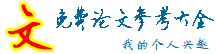论文导读:我们常常需要用AutoCAD来绘制电气图。电气CAD,AutoCAD在制图中的探讨。
关键词:电气CAD,AutoCAD,电气制图
0 引言
AutoCAD(AutoComputer Aided Design)是美国Autodesk公司首次于1982年生产的自动计算机辅助设计软件,用于二维绘图、详细绘制、设计文档和基本三维设计。现已经成为国际上广为流行的绘图工具。在工作和学习中,我们常常需要用AutoCAD来绘制电气图。不知大家认为使用CAD画图最重要的是什么?对这个问题,每个人都有可能理解不同,但在我看来,最重要的是时刻记住自己使用CAD画图的目的是什么。我们进行工程设计,不管是什么专业、什么阶段,实际上都是要将某些设计思想或者是设计内容,表达、反映到设计文件上。而图纸,就是一种直观、准确、醒目、易于交流的表达形式。所以我们完成的东西一定需要能够很好的帮助我们表达自己的设计思想、设计内容。有了这个前提,我们就应该明白,好的计算机绘制的图纸应该具有以下两个特征:清晰、准确。
清晰:我们要表达的东西必须清晰,好的图纸,看上去一目了然。一眼看上去,就能分得清用什么元件,什么导线;尺寸标注、文字说明等清清楚楚,互不重叠。除了图纸打印出来很清晰以外,在显示器上显示时也必须清晰。图面清晰除了能清楚的表达设计思路和设计内容外,也是提高绘图速度的基石。
准确:特别是对于电气位置图而言,这点尤为重要。元件长宽高是多少就是多少,不能自己想当然来标注。制图准确不仅是为了好看,更重要的是可以直观的反映一些图面问题,对于提高绘图速度也有重要的影响,特别是在图纸修改时[1]。
我们在使用CAD绘图时,无时无刻都应该把以上两点铭刻在心。只有做到这两点,才能够说绘图方面基本过关了。图面要“清晰”、“准确”,在绘图过程中,同样重要的一点就是“高效”了。能够高效绘图,好处不用多说。
清晰、准确、高效是CAD软件使用的三个基本点。在CAD软件中,除了一些最基本的绘图命令外,其他的各种编辑命令、各种设置定义,可以说都是围绕着清晰、准确、高效这三方面来编排的。我们在学习CAD中的各项命令、各种设置时,都要思考一下,它们能在这三个方面起到那些作用;在使用时应该注重什么;在什么情况和条件下,使用这些命令最为合适。硕士论文,电气CAD。
1 创建模版
在每次画图之前,我们一般都要先进行一些基本的设置,比如字体,线宽,线型等等,这样一来就比较麻烦,所以AUTOCAD公司给我们提供了一个非常好的办法,就是dwt模版。每次在新建一张图纸的时候,CAD软件都会让我们打开一张dwt模版文件,默认的是acad.dwt。硕士论文,电气CAD。而我们在创建好自己的一套习惯设置后,就可以建立自己的模版文件,以保存所有的设置和定义我们可以精心选择的一些常用图,包括有简单的连线图、位置图、原理图等各一张。这样,在每次新做一个项目时,就可以打开这张模块,开始工作了。可能会有人问道如何创建dwt文件,很简单,在保存文件时,选择另存为,然后在文件类型中选择dwt就可以了。
2 元件库的建立
AutoCAD里没有专门的电气元件库,我们在绘制电气图的时候,经常要反复用到一些电气元件,如灯具、开关、插座等。这时如果有一个自己的元件库,放置一些常用的元器件,使用时直接从库中调用,就方便得多了。下面就以电阻为例说明如何建立元件库。
1) 在AutoCAD 中新建一个文件夹,取名元件库 ,作为元件库,存放元件。2) 在模型空间中用矩形和直线命令画出电阻符号。3) 在命令提示处输入wblock ,启动写块命令。4) 点击“选取拾取点”前的按钮 ,返回模型空间,在电阻的上端点处点一下来确定拾取点的位置。5) 点击“选择对象”前的按钮: 在模型空间中把画好的电阻选中。6) 在“文件名和路径”处,选择保存好的路径和输入“电阻”作为元件名。点击确定,这样元件库中的电阻就制作完成了。用此方法可以将自己所需要的各种元器件都制作在元件库中。如果有现成的电气图,则可以直接从图中选取需要的电气元件制作成块,保存到库中,以后用到时,直接用“插入块”命令从库中调用即可。硕士论文,电气CAD。
3 图层的设置
那么,当你接到一个任务,准备开始画图了,你是上来直接就开始画图吗?答案当然是否定的。你应该是先进行各种设置,包括图层、线形、字体、标注等等。进行各方面的设置是非常必要的,只有各项设置合理了,才为我们接下来的绘图工作打下良好的基础,才有可能使接下来“清晰”、“准确”、“高效”。首先来谈谈图层。可以说,图层的定义,是整个 AUTOCAD软件最为关键的设置,而我发现,很多学生对图层设置清晰条例的并不多。有时候打开学生画的DWG图纸,一看七八个图层,再一看,大部分图元都是在0层上,不禁哭笑不得。
图层的设置有哪些原则呢?
第一, 在够用的基础上越少越好。硕士论文,电气CAD。 不管是什么专业,什么阶段的图纸,图纸上所有的图元可以用一定的规律来组织整理。比如说,电气原理图,可以分为:元件层、连线层、文字层等。然后,在画图的时候,分别应该在哪个类别的,就把该图元放到相应得图层中去。但是,图元分类是不是越细越好呢?不对。图层太多的话,会给我们接下来在绘制过程中反而造成不便。图层设置的第一原则是在够用的基础上越少越好。两层含义,1、够用;2、精简。
第二, 0层的使用。 很多同事喜欢在0层上画图,因为0层是默认层,白色是0层的默认色,因此,有时候看上去,显示屏上白花花一片。这样做,绝对不可取。0层上是不可以用来画图的,那0层是用来做什么的呢?是用来定义块的。定义块时,先将所有图元均设置为0层(有特殊时除外),然后再定义块,这样,在插入块时,插入时是哪个层,块就是那个层了。
第三, 图层颜色的定义。 图层的设置有很多属性,除了图名外,还有颜色、线形、线宽等。我们在设置图层时,就要定义好相应的颜色、线形、线宽。现在很多同事在定义图层的颜色时,都是根据自己的爱好,喜欢什么颜色就用什么颜色,这样做并不合理。 图层的颜色定义要注意两点,一是不同的图层一般来说要用不同的颜色。这样做,我们在画图时,才能够在颜色上就很明显的进行区分。如果两个层是同一个颜色,那么在显示时,就很难判断正在操作的图元是在哪一个层上。图层颜色定义的第二点是,颜色的选择应该根据打印时线宽的粗细来选择。打印时,线形设置越宽的,该图层就应该选用越亮的颜色;反之,如果打印时,该线的宽度仅为0.09mm,那么该图层的颜色就应该选用8号或类似的颜色。 为什么要这样?这样可以在屏幕上就直观的反映出线形的粗细。另外,白色是属于0层和DEFPOINTS层的,我们不要让其它层使用白色。
第四,如何删除顽固图层。
方法1:将无用的图层关闭,全选,COPY 粘贴至一新文件中,那些无用的图层就不会贴过来。如果曾经在这个不要的图层中定义过块,又在另一图层中插入了这个块,那么这个不要的图层是不能用这种方法删除的。
方法2: 选择需要留下的图形,然后选择文件菜单->输出->块文件,这样的块文件就是选中部分的图形了,如果这些图形中没有指定的层,这些层也不会被保存在新的图块图形中。
方法3:打开一个CAD文件,把要删的层先关闭,在图面上只留下你需要的可见图形,点文件-另存为,确定文件名,在文件类型栏选*.DXF格式,在弹出的对话窗口中点工具-选项-DXF选项,再在选择对象处打钩,点确定,接着点保存,就可选择保存对象了,把可见或要用的图形选上就可以确定保存了,完成后退出这个刚保存的文件,再打开来看看,你会发现你不想要的图层不见了。
方法4:用命令laytrans,可将需删除的图层影射为0层即可,这个方法可以删除具有实体对象或被其它块嵌套定义的图层。[2]
4 图元的选择
我们在进行编辑命令的操作时,不可避免的要进行图元的选择。选择图元时必然要用到鼠标。用鼠标选图元,也有三种不同的选择方法:
一是直接左键点取图元。
二是鼠标左键点下后,向右上或右下侧拖动鼠标,然后松开。硕士论文,电气CAD。这时出现的是实线选择框,只有完全处于实线框内的图元才能被选中。
三是鼠标左键点下后,向左上或左下侧拖动鼠标,然后松开。这时出现的是虚线选择框,只要有一部分处于虚线框内的图元,都能被选中。
5 表格的制作技巧
AutoCAD 尽管有效制作表格,是一个很实用的问题。在AutoCAD环境下用手工画线方法绘制表格,然后,再在表格中填写文字,不但效率低下,而且很难精确控制文字的书写位置,文字排版也很成问题。硕士论文,电气CAD。尽管AutoCAD支持对象链接与嵌入,可以插入Word或Excel表格,但是一方面修改起来不是很方便,一点小小的修改就得进入Word或Excel,修改完成后,又得退回到AutoCAD,另一方面,一些特殊符号在Word或Excel中很难输入,那么有没有两全其美的方法呢?经过探索,可以这样较好解决:先在Excel中制完表格,复制到剪贴板,然后再在AutoCAD环境下选择编辑菜单中的“选择性粘贴”,选择作为“AutoCAD 图元”,确定以后,表格即转化成AutoCAD强大的图形功能,但表格处理功能相对较弱,而在实际工作中,往往需要在AutoCAD中制作各种表格,如何高D实体,用“分解”命令炸开,即可以编辑其中的线条及方字,非常方便。[3]
6 字体的替换
有时候,我们打开别人画好的图纸时常会出现“未找到字体rw”。此时,我们可以复制要替换的字库为将被替换的字库名。比如,你想用hztxt.shx替换字体rw,那么你可以去找AutoCAD字体文件夹(font)把里面的hztxt.shx 复制一份,重新命名为rw.shx,然后在把rw.shx放到font里面,在重新打开此图就可以了。以后如果你打开的图包含rw这样你机子里没有的字体,就再也不会不停的要你找字体替换了。
7 结论
随着技术的进步,Autodesk公司每年都会在原有版本的基础上增加新的功能,来方便我们绘图。使用AutoCAD来绘制电气图,无论在学校还是企业都很常用,是作为电气人员必须掌握的最基本的一项技能。电气专业中多门专业课程都涉及到了工程图的绘制。因此学好AutoCAD软件对电气人员来说十分重要。
参考文献
[1]http://www.chinacitywater.org/bbs/viewthread.php?tid=58837
[2]周长城.AutoCAD电气设计实例精讲[M] . 北京:人民邮电出版社,2006:28-32
[3]付家才.电气CAD工程实践技术[M]. 北京:化学工业出版社,2006:49-54
|